Maui'ye bir tatil planladığını varsayalım. Bir süre için iş yeri dışında olacağınızı gruba bildirmek istiyorsunuz, ancak grup üyesi gelen kutularını, iş yeri dışında planlarınızı açıklayan bir davetle karmaşık hale getirmek istemiyorsunuz. Grup takvimiyle, iş yeri dışında etkinliğinizi zamanlayabilir ve etkinliği başkalarına göndermeyi geri çevirebilirsiniz. Grup üyeleri grup takvimini denetlediğinde, dışarıda olduğunuz tarihleri görürler.
Elbette, grup üyelerinizin tatil planlarınızın bildirimlerini almasını istiyorsanız, bunu da yapabilirsiniz.
-
Windows için klasik Outlook'ta; Ekranın alt kısmında

-
Gezinti bölmesinde Tüm Grup Takvimleri'ni ve ardından grubunuzu seçin. Açık birden çok takviminiz varsa, her birine yönelik olaylar görüntülenir.
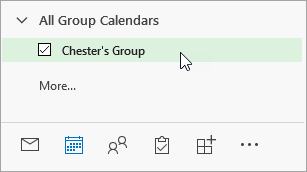
-
Açık birden çok takviminiz varsa grup takviminizi seçin.
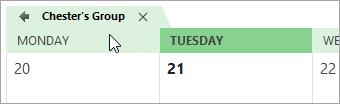
-
Giriş > Yeni Randevu'yu seçin.
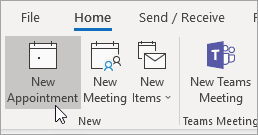
-
Ad, yer, başlangıç ve bitiş tarihleri ve isterseniz kişisel not gibi devamsızlığınızın ayrıntılarını doldurun.
-
Farklı Göster'in yanındaki Ücretsiz'i seçin.
-
Anımsatıcı'nın yanında Yok'a tıklayın.
-
Birkaç saatten fazla iş yeri dışında kalacaksanız Tüm gün süren etkinlik onay kutusunu seçin.
-
Kaydet ve Kapat'ı seçin. Davete grup üyelerini eklediyseniz, bunun yerine Gönder'i seçersiniz.
-
Yeni Windows için Outlook'ta; Yan panelde

-
Gezinti bölmesinde, Gruplar'ın altında grubunuzu seçin. Açık birden çok takviminiz varsa, her birine yönelik olaylar görüntülenir. Her takvim, gezinti bölmesinde gösterildiği gibi renk kodludur. Bölünmüş görünümde, her takvimin başlığı en üstte görüntülenir.
-
Sayfanın üst kısmında Yeni etkinlik’i seçin.
-
Pencerenin üst kısmında Takvim'i ve ardından grup takvimini seçin.
-
Ad, yer, başlangıç ve bitiş tarihleri ve isterseniz kişisel not gibi devamsızlığınızın ayrıntılarını doldurun.
-
Birkaç saatten fazla iş yeri dışında kalacaksanız Tüm gün onay kutusunu seçin.
-
İletişim kutusunun üst kısmında Meşgul'e ve ardından Serbest'e tıklayın.
-
Anımsatmayın'ı seçin.
-
Daveti grup üyelerine göndermek için iletişim kutusunun üst kısmındaki Üyeleri davet et'i seçin.
-
Kaydet'i seçin. Davete grup üyelerini eklediyseniz, bunun yerine Gönder'i seçersiniz.
Ayrıca Bkz:
Grup takviminde toplantı planlama
Web üzerinde Outlook'de otomatik (iş yeri dışında) yanıtlar gönderme










